Delo z oblikami v programu MS Visio lahko predstavlja tako izziv kot tudi izjemno zadovoljstvo. Če želiš pridobiti boljše razumevanje različnih kategorij oblik in učinkovito iskati določene oblike, si na pravem mestu. Ta vodnik te bo popeljal skozi različne dostopne kategorije, te naučil, kako lahko učinkovito izbiraš oblike in ti dal koristne nasvete za uporabo iskalne funkcije.
Pomembna spoznanja
- Oblike lahko najdeš v različnih kategorijah, ki niso samo privzeto na voljo.
- Iskalna funkcija ti omogoča hitro iskanje specifičnih oblik.
- Imaš možnost shranjevanja pogosto uporabljanih oblik kot priljubljene in prilagajanje menijske vrstice svojim potrebam.
Prilagajanje uporabniškega vmesnika programa MS Visio
Za optimizacijo dela z MS Visio-jem je pomembno, da organiziraš svoje delovno okolje. Najprej lahko prikažeš ali skriješ menijsko vrstico za oblike. Ta vrstica je na levi strani, kjer imaš svobodo, da jo premakneš na druga mesta.
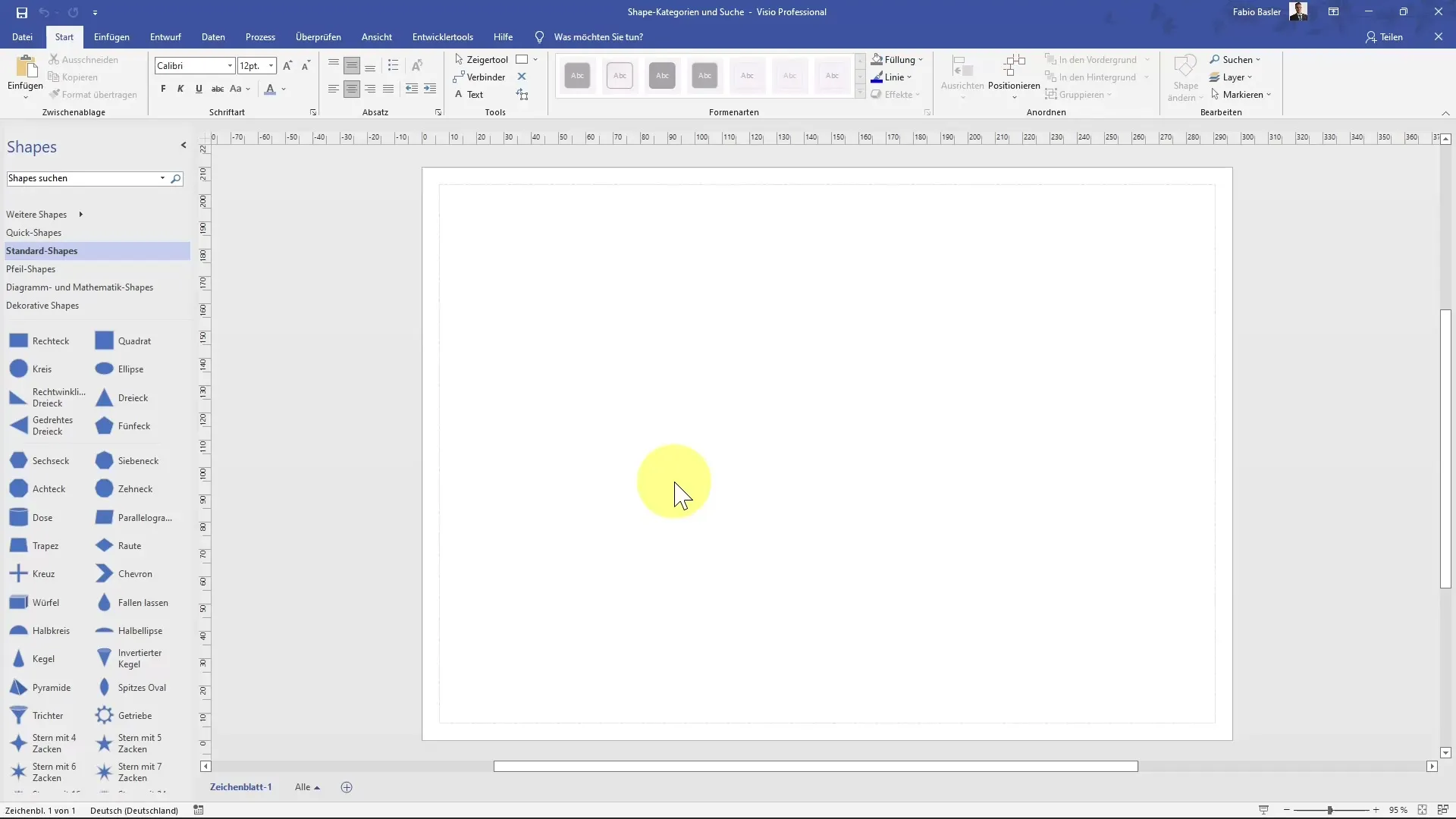
Menijsko vrstico lahko preprosto povlečeš na desno, da pridobiš več prostora na svojem risalnem listu. Če želiš menijsko vrstico znova premakniti na levo stran, jo preprosto povleči nazaj tja.
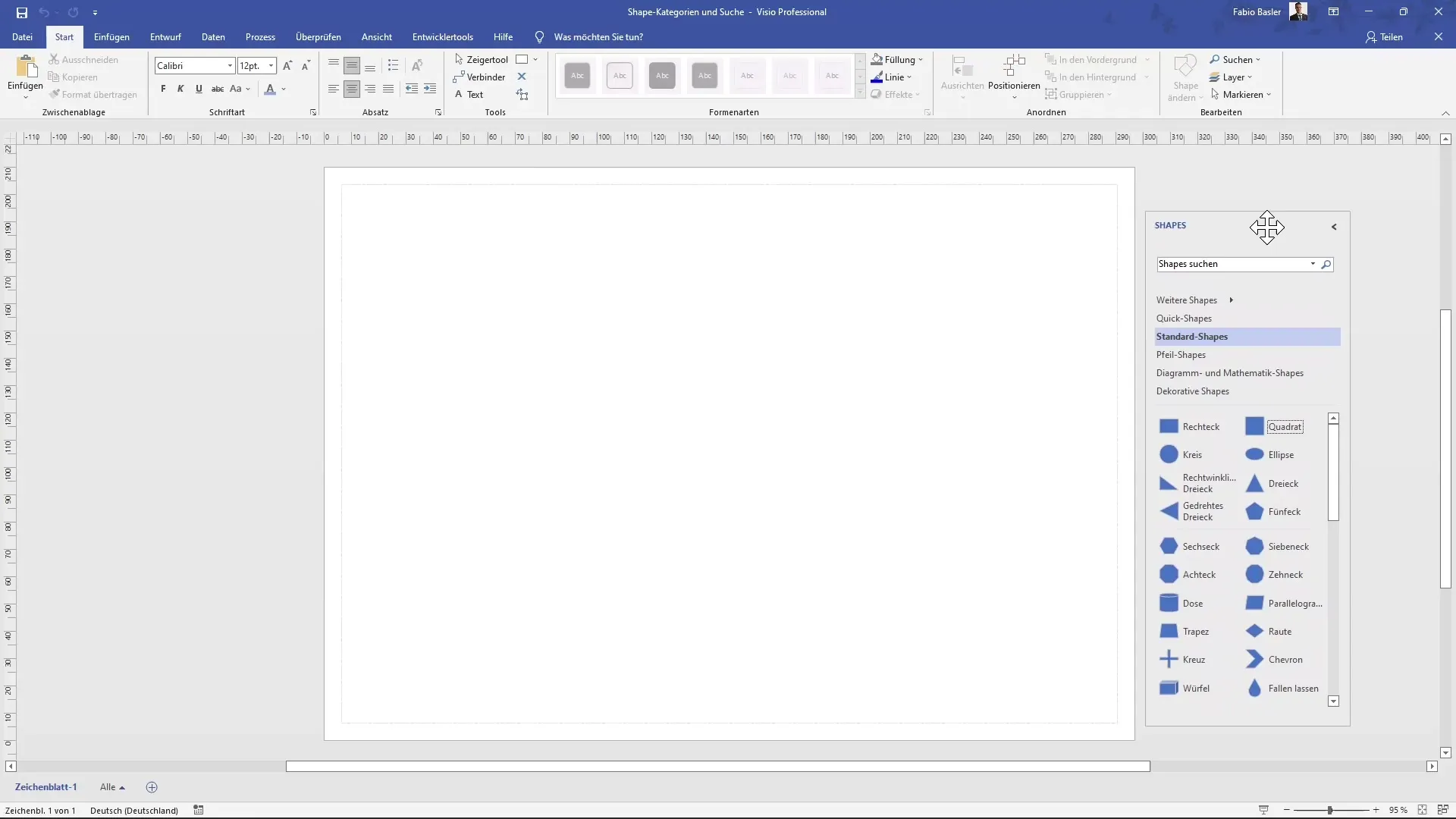
Tukaj imaš pregled različnih kategorij oblik, kot so standardne oblike, tokovni diagrami, matematične oblike in posebne oblike diagramov. Pomembno je, da se seznaniš s temi kategorijami, da lahko hitro dostopaš do potrebnih oblik.
Uporaba iskalne funkcije
Ključni vidik programa MS Visio je iskalna funkcija. Če določene oblike ne najdeš takoj, lahko uporabiš vgrajeno iskalno polje.
Enostavno vpiši ime želene oblike, na primer "Križ". Po pritisku na tipko Enter se takoj izvede iskanje, ki preišče vse razpoložljive oblike in predloge.
Rezultati iskanja se bodo prikazali, in izbrano obliko lahko preprosto povlečeš na delovno območje. Pri tem ti bo takoj prikazano, koliko različnih variacij te oblike je na voljo.
Ta funkcija ti olajša učinkovito delo, saj ti ni treba neprestano krmariti skozi menije, da bi našel želeno obliko.
Uporaba priljubljenih oblik
Še ena koristna lastnost programa MS Visio je možnost shranjevanja oblik kot priljubljene. To ti omogoča, da hitreje najdeš pogosto uporabljene oblike.
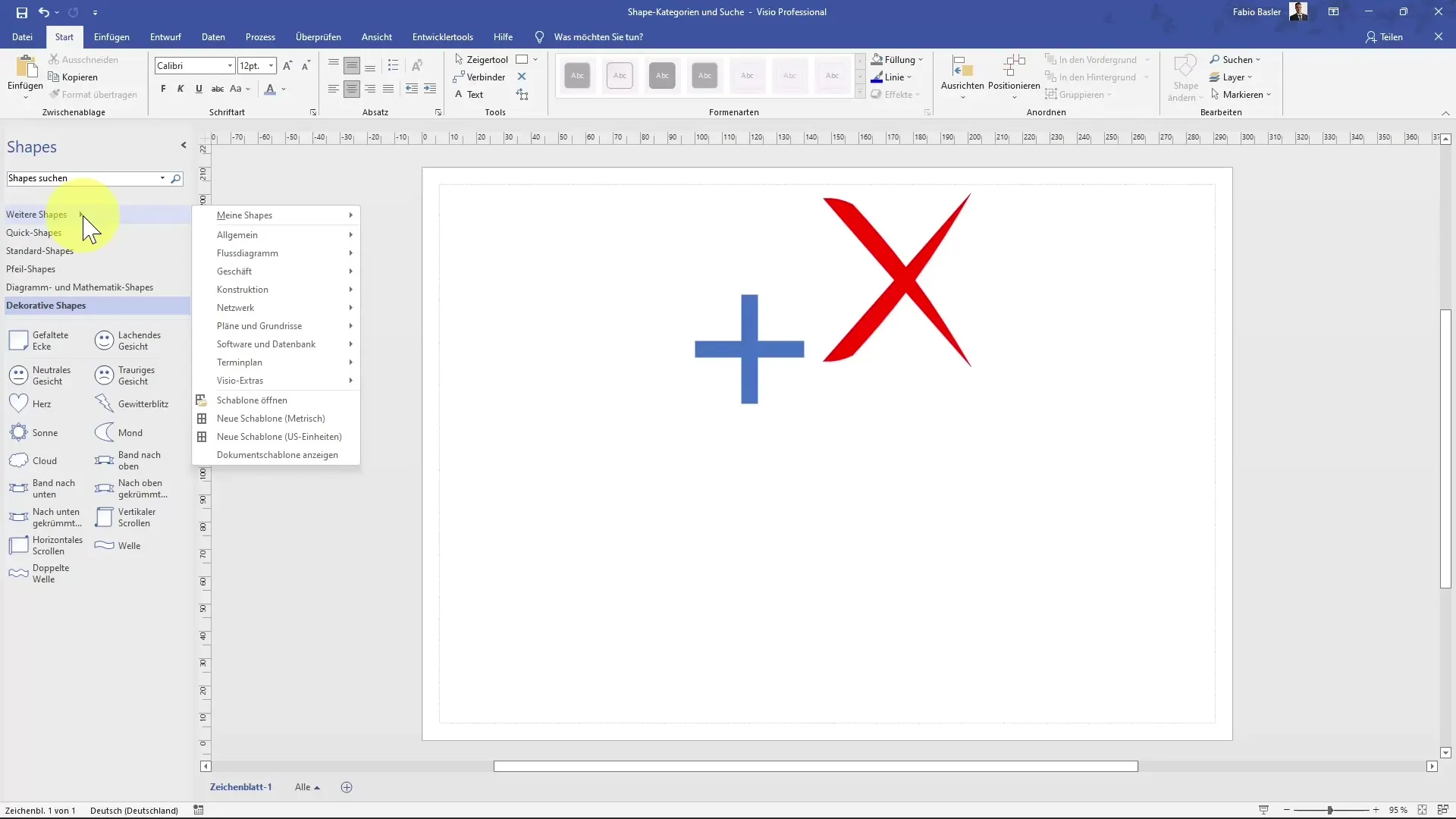
Klikni na simbol, da konfiguriraš svoje priljubljene. Če imaš obliko na delovnem območju, jo lahko enostavno povlečeš v svoje območje priljubljenih oblik. Pri tem bodi pozoren, da se lahko prikaže potrditveno okno, saj je predloga zaščitena pred pisanjem.
Po konfiguriranju priljubljenih boš hitro dostopal do oblik, ki jih pogosto uporabljaš. To prihrani čas, še posebej, če redno uporabljaš enake elemente.
Prilagajanje kategorij oblik
Lahko prilagodiš tudi vrstni red svojih priljubljenih in kategorij. Želiš na primer kategorijo "Puščice" premakniti navzgor? To je zelo preprosto.
Z desnim klikom lahko kategorije premakneš navzgor ali navzdol. Tako lahko prilagodiš prikaz glede na svoje želje in delovne postopke.
Poleg tega MS Visio omogoča konfiguriranje prikaza, tako da prikažeš samo simbole ali tudi dodatne informacije.
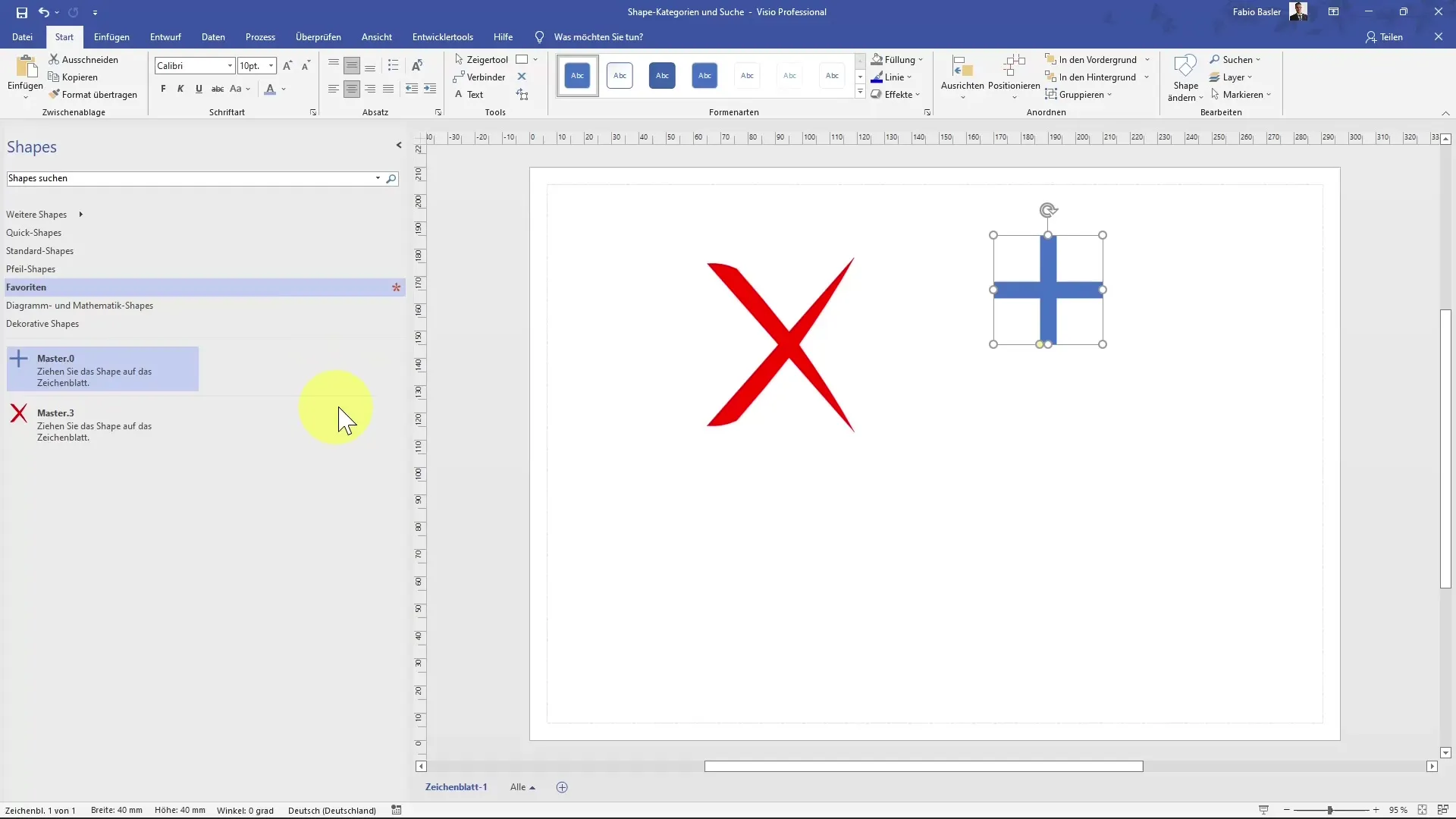
Ta prilagodljivost ti omogoča, da urediš svoje delovno okolje, da ustreza tvojemu individualnemu delovnemu slogu.
Povzetek
Razumevanje kategorij oblik in funkcij iskanja v programu MS Visio je ključno za produktivno in organizirano delo. Lahko prilagodiš svoj uporabniški vmesnik glede na svoje želje, uporabiš iskalno funkcijo za hitro dostopanje do želenih oblik ter brez velikega napora konfiguriraš svoje priljubljene. Sledenje tem nasvetom bo bistveno izboljšalo tvoj delovni proces.
Pogosta vprašanja
Kako najdem določeno obliko v programu MS Visio?Uporabite iskalno vrstico, da vnesete ime oblike in pritisnite tipko Enter.
Ali lahko shranim oblike v programu MS Visio?Da, lahko pogoste uporabljene oblike shranite v razdelek Priljubljene.
Kako spremenim vrstni red kategorij oblik?Z desnim klikom lahko premikate kategorije navzgor ali navzdol.
Ali lahko prilagodim prikaz v programu MS Visio?Da, lahko izberete, ali želite prikazati samo simbole ali dodatne podrobnosti.


